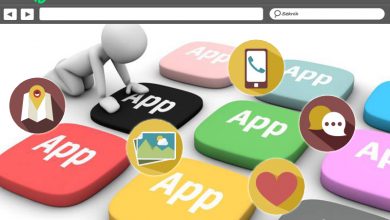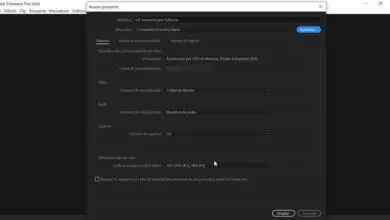Wie kann ich Windows Defender Antivirus dauerhaft aktivieren oder deaktivieren?
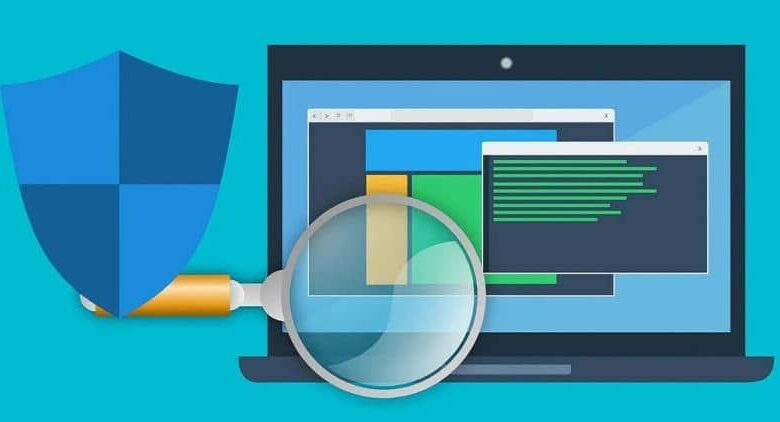
Heute werden wir sehen So aktivieren oder deaktivieren Sie Windows Defender Antivirus dauerhaft . Der Virenschutz von Microsoft ist gut genug, um unser Team vor Bedrohungen zu schützen. Möglicherweise möchten Sie jedoch einen anderen verwenden.
Windows Defender bietet eine Vielzahl von Funktionen und Optionen. Wir können auch verdächtiges Verhalten blockieren und viele andere Aktionen, die die Sicherheit Ihres Computers erhöhen.
Als Bestandteil des Betriebssystems erweist sich Microsofts Antivirus als von sehr guter Qualität und alles, was ein durchschnittlicher Benutzer braucht. Durch die perfekte Integration mit Windows 10 wird die Leistung des Systems nicht beeinträchtigt.
Aber natürlich, Es gibt viele Möglichkeiten, wenn wir über Antivirus sprechen werden . Möglicherweise gefallen Ihnen einige dieser Alternativen besser als der Vorschlag von Microsoft, und wenn ja, ist es am besten, Windows Defender für immer zu deaktivieren.
Glücklicherweise ist der Prozess, dies zu erreichen, äußerst einfach und vor allem schnell. Auch wenn Sie deaktivieren müssen, um ein anderes Antivirenprogramm zu installieren, machen Sie sich keine Sorgen, denn wenn Sie ein anderes installieren, wird Windows 10 automatisch deaktiviert.
Daher müssen Sie dies nicht tun. Sie müssen nur eine andere wie installieren NOD32 oder Kaspersky und Microsofts Antivirus deaktiviert sich automatisch, ohne dass Sie etwas tun müssen.
Es schadet jedoch nicht zu wissen, welchen Prozess Sie schnell deaktivieren müssen und welchen wir in diesem kleinen, aber detaillierten Tutorial sehen, damit Sie in wenigen Schritten und schnellstmöglich Microsofts Antivirus dauerhaft deaktivieren können.
Seien Sie sehr vorsichtig und befolgen Sie die Schritte zum Buchstaben, um keine Fehler zu machen, und in wenigen Minuten, Sie haben Windows Defender auf Ihrem Windows 10 deaktiviert. Denken Sie auf der anderen Seite auch daran, dass Sie es können Ausschlüsse in Windos Defender hinzufügen um zu verhindern, dass bestimmte Dateien gescannt werden.
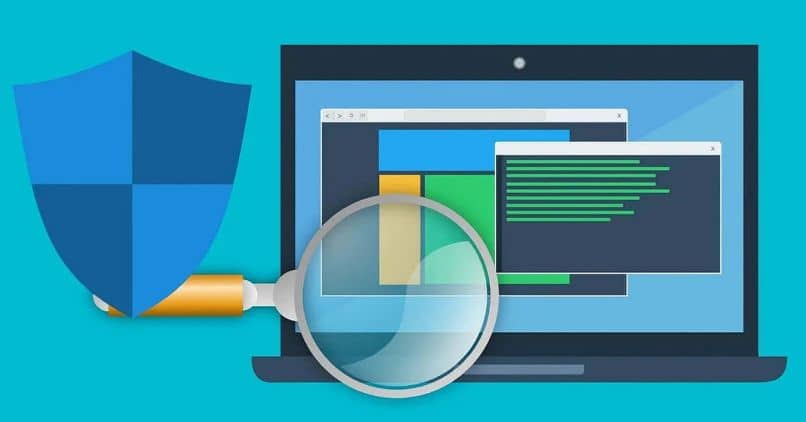
So schalten Sie Windows Defender ein oder aus
Wenn Sie Windows Defender ein- oder ausschalten möchten, ist dies ein sehr einfacher Vorgang. Die Aktivierung oder Deaktivierung ist genau gleich.
- Sie müssen zuerst » Démarrer "Oder auf die"-Schaltfläche Windows Über deine Tastatur.
- Danach müssen Sie " Windows Defender «.
- Öffnen Sie die betreffende App.
- Sie sollten jetzt zu Viren- und Bedrohungsschutz gehen und auf " Parameter «.
- Hier müssen Sie den Echtzeitschutz deaktivieren.
Und auf diese Weise haben Sie Windows Defender deaktiviert. Wenn Sie es wieder aktivieren möchten, müssen Sie den Vorgang wiederholen. Anstatt " Echtzeitschutz deaktivieren », Die Option zum Aktivieren wird angezeigt. Wenn Sie darauf klicken, beginnt Windows Defender wie gewohnt zu arbeiten.
Denken Sie auf jeden Fall daran, dass Sie auch Entfernen Sie das Symbol aus der Windows Defender-Taskleiste da Sie das Programm nicht komplett deaktivieren möchten.
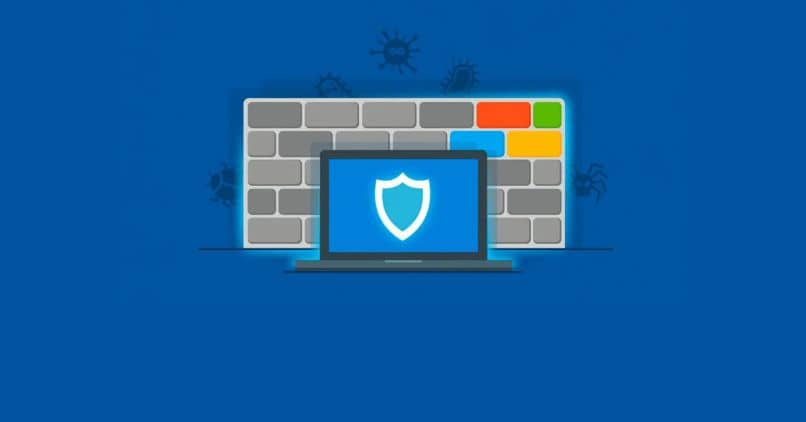
So aktivieren oder deaktivieren Sie Windows Antivirus
Wenn Sie einen neuen Antivirus installieren, wird Windows Antivirus automatisch deaktiviert. Wenn Sie es also deaktivieren möchten, damit Sie ein anderes installieren können, machen Sie sich keine Sorgen, wenn Sie ein Antivirenprogramm eines Drittanbieters installieren, das von Microsoft wird automatisch deaktiviert .
Dies ist äußerst positiv, denn wie bereits erwähnt, ist es keine gute Idee, zwei Antivirenprogramme gleichzeitig auf demselben Computer laufen zu lassen. Es ist sogar kontraproduktiv, da Ihr PC vollständig anfällig für verschiedene Angriffe und Malware ist.
Was wir nicht empfehlen, ist, dass Ihnen der Antivirus ausgeht. Es ist sehr wichtig, dass Sie immer über ein Programm verfügen, das Ihren Computer gegen Tausende von Malware im Überfluss im Internet schützen kann.
Falls Sie noch Zweifel an der Möglichkeit zum dauerhaften Aktivieren oder Deaktivieren von Windows Defender Antivirus Fühlen Sie sich frei, es im Kommentarfeld zu hinterlassen, das Sie etwas weiter unten finden, und wir helfen Ihnen gerne bei allem, was Sie brauchen.